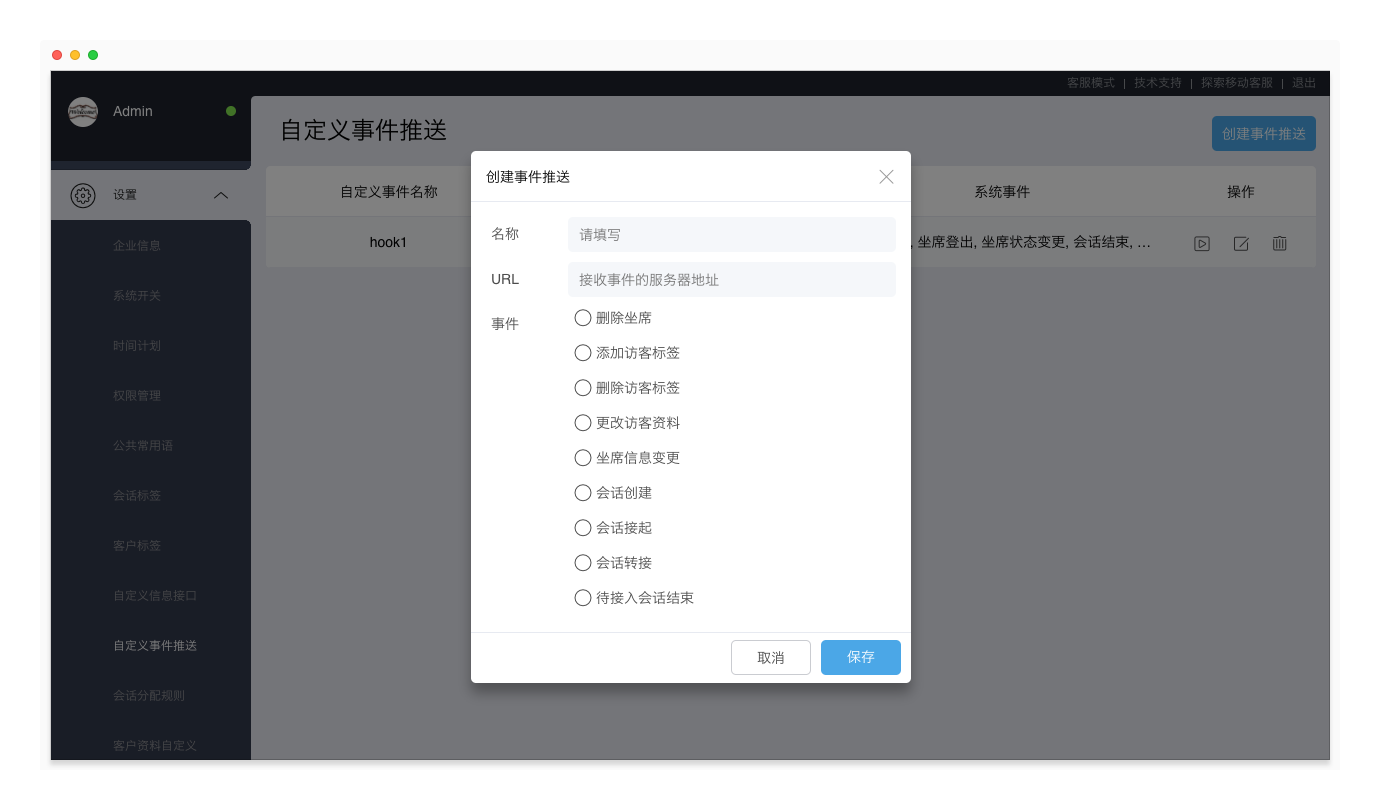设置
企业信息
企业信息包括企业账户信息和企业基本信息。企业账户信息包括购买坐席数、账户到期日、在线购买、订单信息。企业基本信息包括企业logo、企业名称、租户ID、电话、地址、备注等。
管理员可以进入管理员模式,选择“设置 > 企业信息”,设置企业基本信息,并在线购买、增购标准版坐席。
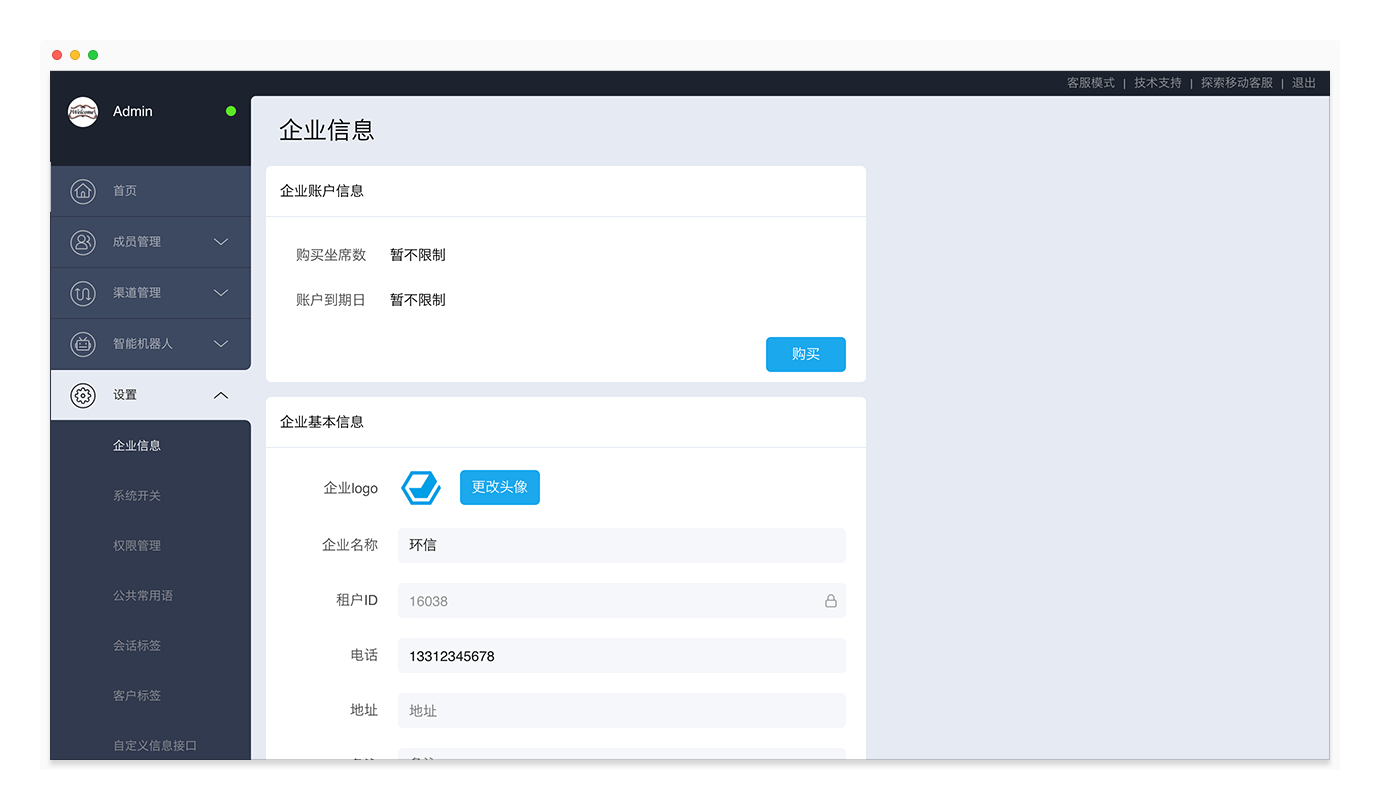
基本信息
- 企业logo:一个新的企业账号显示系统默认logo,可以通过上传照片更改为自己企业的logo。企业logo图片格式为PNG/GIF/JPG,大小不超过2M。访客会话被客服接入之前,企业logo将展示在访客端会话窗口。
- 企业名称:访客会话被客服接入之前,企业名称将展示在访客端会话窗口;如果“访客端显示客服昵称”开关打开,会话接入后,将被客服的昵称替代。
- 租户ID:租户ID在同一租户下是唯一的,可用于网页渠道集成等功能。
- 电话:企业电话信息。
- 地址:企业地址信息。
- 购买坐席数: 已购买的坐席数量。
- 账户到期日: 账户到期时间。
- 备注:企业介绍或业务说明。
注:当前仅App端和网页端支持显示企业logo和企业名称,微信和微博端暂不支持。
在线支付
支持在web版客服工作台购买标准版坐席、对租户进行续费、增购坐席,并查看订单信息。
- 进入“管理员模式 > 设置 > 企业信息”页面,点击“购买”按钮。
- 选择“缴费类型”、购买期限,填写坐席数量,确定并支付订单。
目前,只提供标准版坐席的在线支付功能。缴费类型包括:
- 新购:第一次购买坐席时,请选择“新购”;
- 续费:需要延长租户的到期日,请选择“续费”;
- 增购:在已有坐席的基础上,增加坐席数量,请选择“增购”。
注:增购坐席时,坐席的到期日与租户的到期日一致,我们按比例收取坐席费用。旗舰版客户请联系环信商务增购坐席。
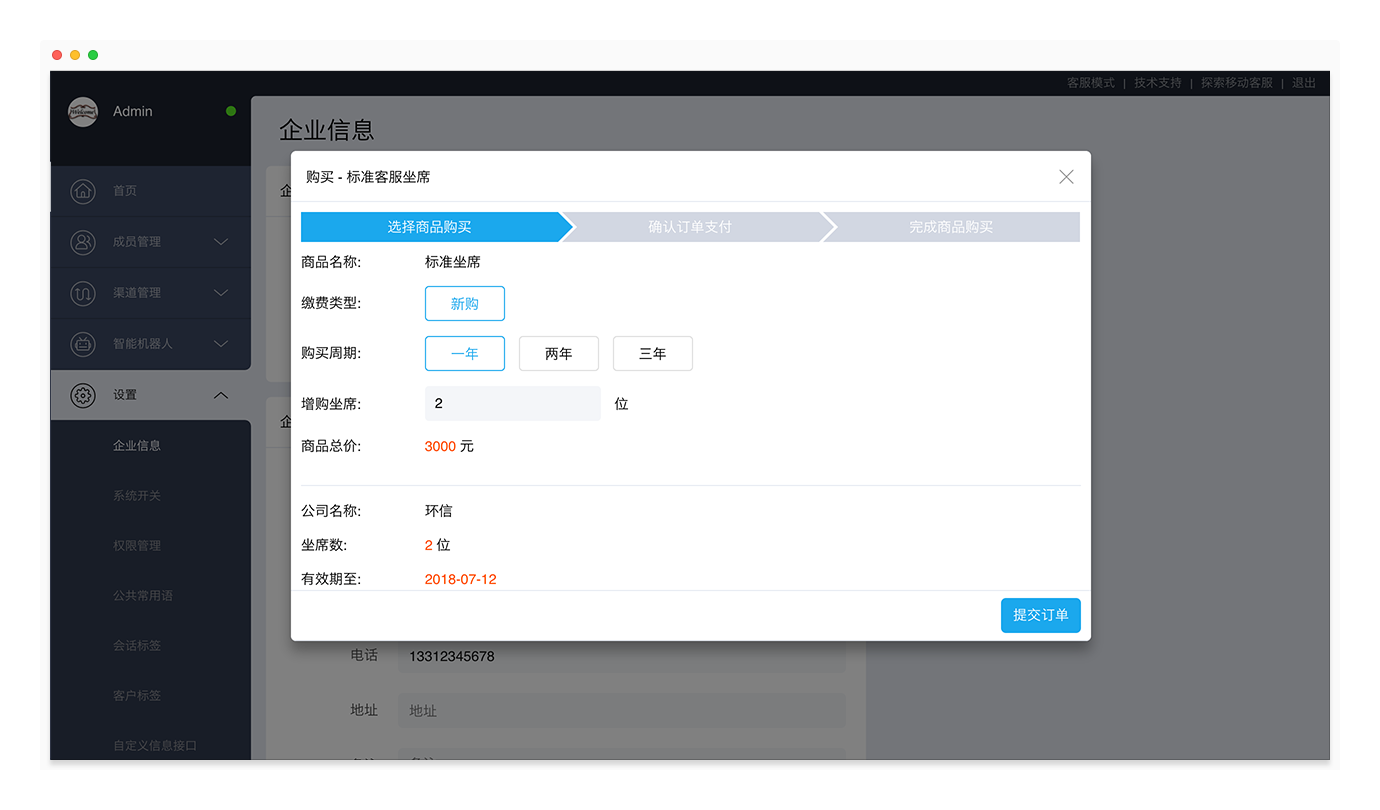
申请发票
在线支付系统支持线上申请开具增值税普通发票。成功购买坐席后(包含新购、增购、续费),可以在90天内提交申请开具增值税普通发票。发票受理后,将于20个工作日左右寄出。
开发票流程:
- 进入“管理员模式 > 设置 > 订单信息”页面,选择需要开发票的订单。
- 点击页面右上角“开发票”按钮,填写发票抬头、纳税人识别号、收票人信息等,并保存。
注:暂时不支持线上申请开具增值税专用发票,如需开具增值税专用发票,请联系环信商务经理。
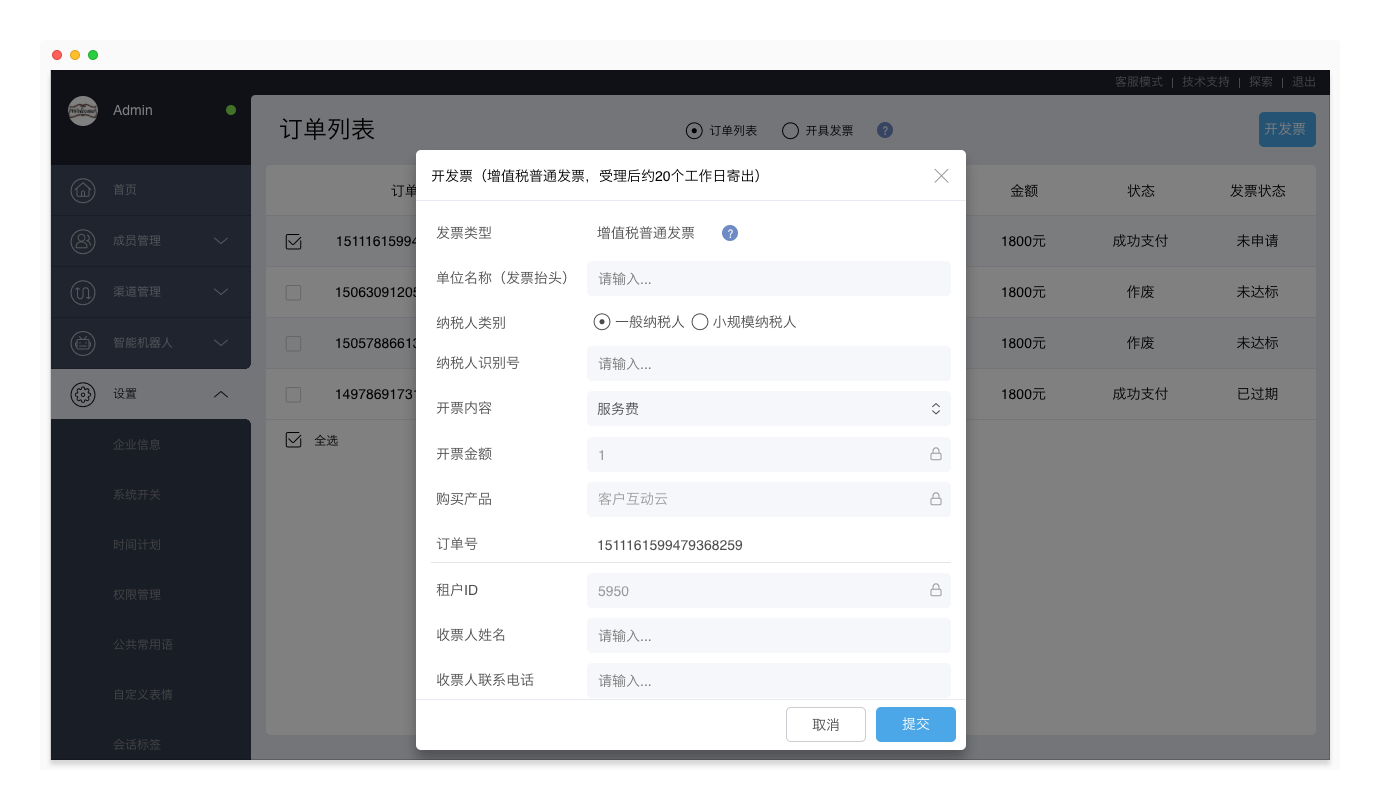
系统开关
在系统开关页面,可以对系统的自定义消息及其他系统开关进行设置。
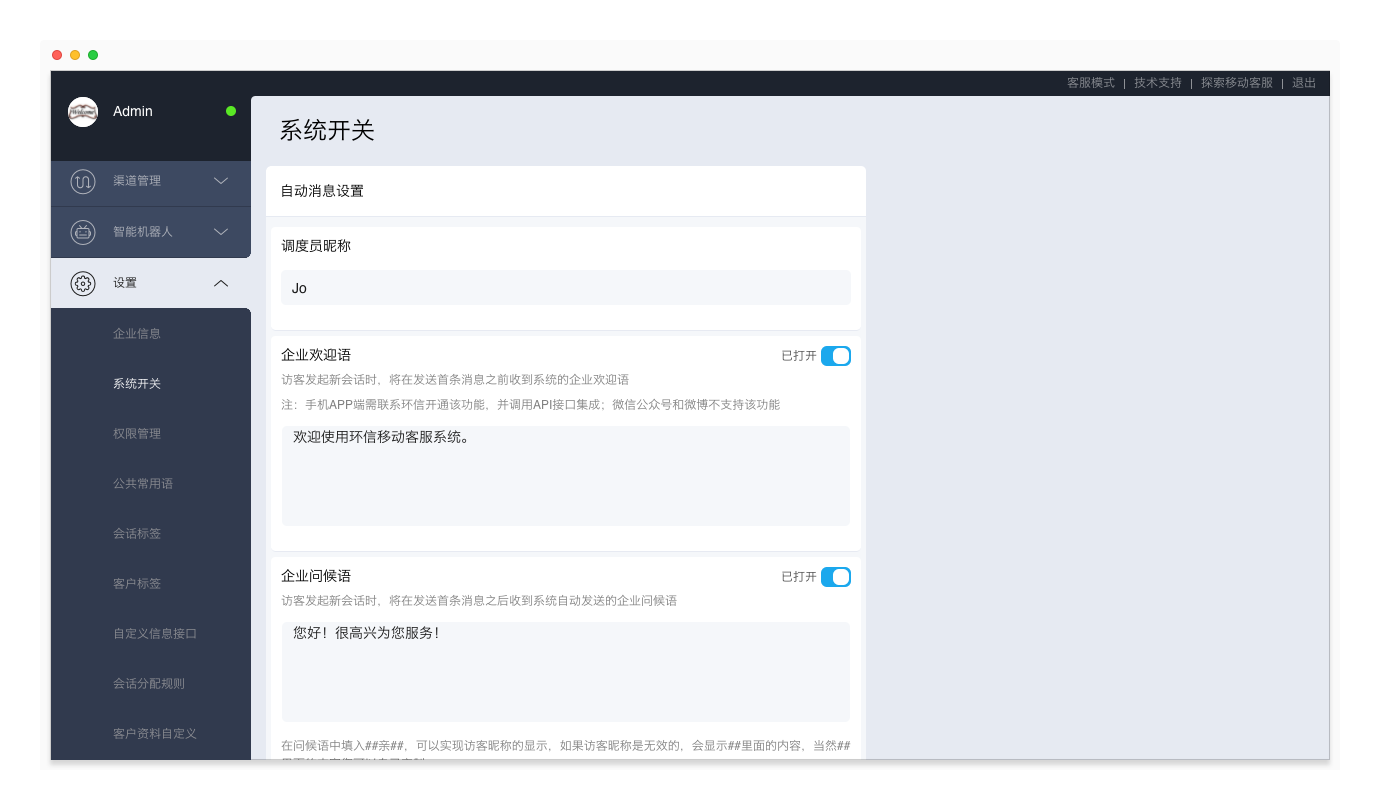
调度员昵称
支持自定义系统消息的发送人昵称。
默认情况下,系统消息(包括问候语、超时提示语等)的发送人昵称在客服端显示为“调度员”,可在“管理员模式 > 设置 > 系统开关”页面设置(如下图)。
另外,调度员的头像在客服端显示为企业头像,可在“管理员模式 > 设置 > 企业信息”页面设置。

企业欢迎语
管理员可以进入管理员模式,选择“设置 > 系统开关”,设置企业欢迎语。当网页端访客打开聊天窗口时,在发送首条消息之前,将会收到系统自动发送的企业欢迎语。仅支持文字类型(最多500字)。
注:手机APP需要调用API接口集成,请联系环信获取该接口文档;微信公众号和微博不支持该功能。
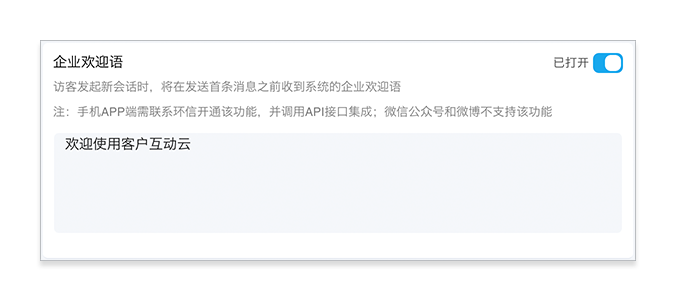
欢迎语菜单指定技能组
可以设置欢迎语菜单,并将菜单项与技能组绑定。当客户点击菜单项时,将会话分配给对应技能组。
设置方式:进入“管理员模式 > 设置 > 系统开关”页面,打开“欢迎语菜单指定技能组”开关,添加菜单项,并将菜单项与技能组绑定。
注:暂时仅网页访客端支持显示欢迎语菜单。欢迎语菜单指定技能组功能为入口指定的一种,需要在“设置 > 会话分配规则 > 路由规则”页面,将“入口指定”设置为优先。
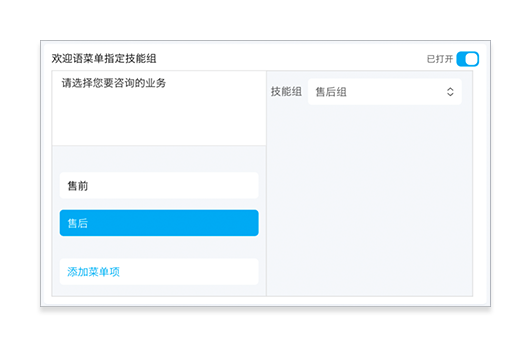
网页访客端示例:
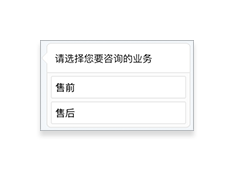
企业问候语
管理员可以进入管理员模式,选择“设置→系统开关”,设置企业问候语。当访客发送首条消息后,收到系统自动发送的企业问候语。仅支持文字类型(最多500字)。
您还可以在问候语中添加特殊字符和默认称呼(##亲##)。当访客昵称有效时,显示访客昵称;当访客昵称无效时,显示默认称呼(亲)。默认称呼可以自定义。
例如,设置企业问候语为“##亲##,您好,很高兴为您服务!”
- 当访客昵称有效时(访客昵称和ID不一致),假设访客昵称为Jon,该访客收到的问候语为“Jon,您好,很高兴为您服务!”
- 当访客昵称无效时(访客昵称和ID一致),访客收到的问候语为“亲,您好,很高兴为您服务!”
注:下班时间不自动发送企业问候语。
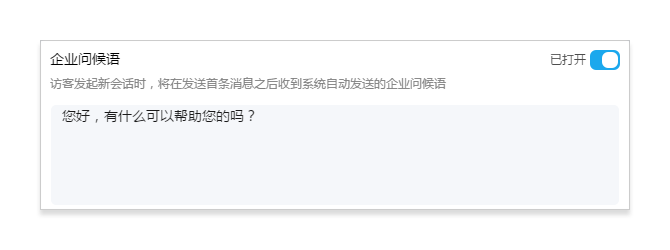
会话结束语
会话结束语为,当会话结束时系统自动发送给访客的一句话。管理员可以自定义会话结束语内容。
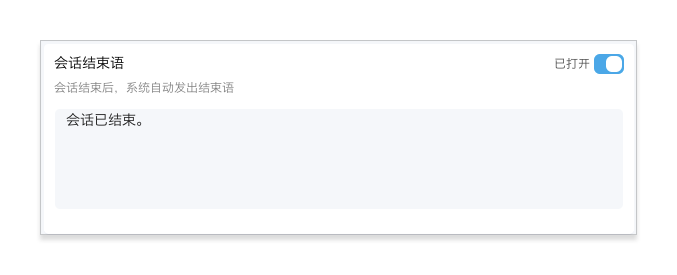
自定义消息
当您需要向访客发送图文混排消息(如商品、订单、文章、广告等)时,可按照环信提供的消息格式自定义一个消息页面,并将该消息页面的链接地址绑定到环信客服云。聊天时只需点击“自定义消息”按钮(位于客服聊天窗口的消息编辑器旁边),即可打开消息器,将自定义消息发送给访客。
进入“管理员模式→设置→系统开关→自定义消息”,填入URL后,客服模式的会话窗口将显示自定义消息按钮;删除URL后,按钮隐藏。自定义消息格式和集成指南,请参照:自定义客服消息。

访客端显示客服昵称
开关打开时,当访客收到客服的消息,访客端显示客服的昵称;开关关闭时,访客端默认显示客服所属企业的名称。
当前支持网页端,APP端需要单独集成。
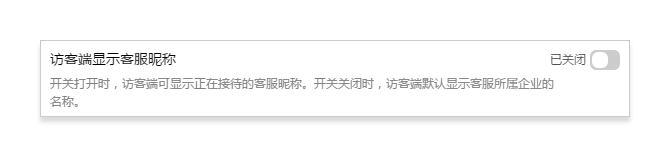
客服超时未回复提示
会话过程中,当客户发送消息后,若客服超过设定时间没有回复,系统可以提醒客服、提醒客户。
- “提醒客服”开关打开,客服超时未回复时,会话主动排在进行中会话列表的顶部并标注颜色。
- “提醒访客”开关打开,客服超时未回复时,系统自动发送一条提示语给客户。
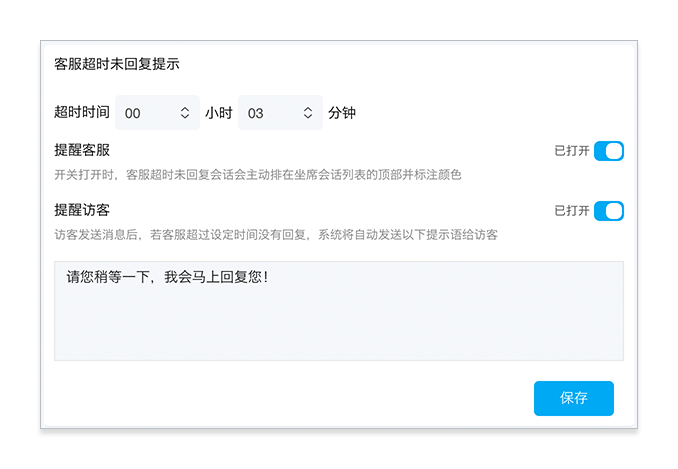
访客超时未回复自动结束会话
开关打开时,如果访客在设定时间内没有回复消息,系统将自动发送提示语给访客,发送最后一次提示语后访客在设定时间内如果仍未回复,会话将自动结束。开关关闭时,不会发送提示语,会话也不会自动结束。如果提示语内容设置为空,表示不发送提示语。
可以设置访客未回复超时时间(第一次发送超时提示语的时间)、提醒次数、提醒间隔、超时提示语,以及自动结束会话的时间(最后一次超时提示语发出x分钟后),并且为自动结束的会话设置默认的会话标签和备注。

不活跃会话超时自动结束
当开关打开时,对于客服的进行中会话,如果客户和客服在设定时间内均未回复消息,系统将自动发送提示语给客户,并结束会话。
选择“管理员模式 > 设置 > 系统开关”,进入“系统开关”页面,打开“不活跃会话超时自动结束”开关。
注意:如果同时打开了“访客超时未回复自动结束会话”开关,当满足任意开关的超时条件时,会话将会被自动结束。

待接入超时提醒
开关打开时,当访客进入待接入排队超过一定时间后,系统将自动发送消息提示访客。在“系统开关”页面,您可以打开“待接入超时提醒”开关,并设置超时提醒的超时提示语、生效时间(全天、上班、下班)、排队超时提醒时间、提醒次数及提醒间隔。该开关默认关闭。
- 当提醒次数设置为1次时,访客在待接入排队时长达到“排队超时提醒时间”时,系统发送“超时提示语”给访客;
- 当提醒次数设置为多次时(例如3次),访客在待接入排队时长达到“排队超时提醒时间”时,系统发送“超时提示语”给访客,之后,当每次达到“排队提醒间隔”设定的时长,系统再次发送“超时提示语”给访客,直到会话被客服接起,或达到“提醒次数”。
“为待接入超时提示语添加留言按钮”开关打开时,当客户处于排队状态,无法及时得到接待时,允许客户发起留言(同时结束会话)。
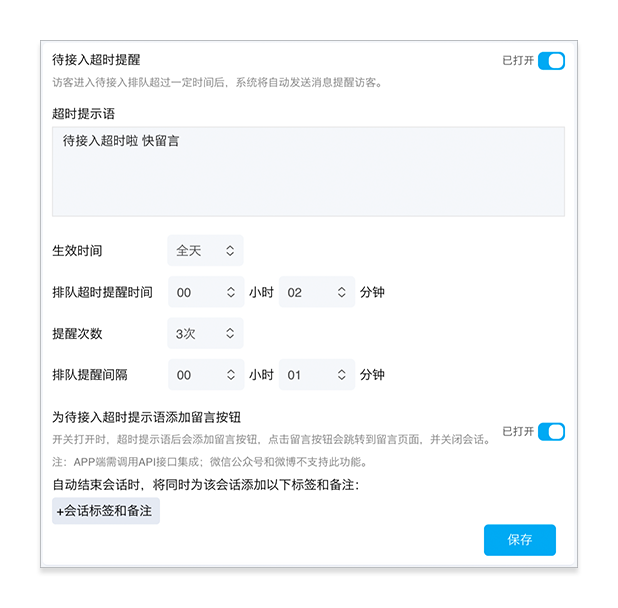
客户在网页聊天窗口和H5网页收到的超时提示语如下图所示。点击“留言”按钮后,即可进入留言页面进行留言。同时,会话自动结束。
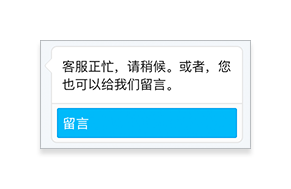
待接入超时结束会话
当访客排队时长达到设定数值,仍然没有被客服接入,支持设置提醒访客并结束会话,以及提醒访客继续等待。
- 提醒并结束会话:访客排队时长达到超时时间后,发送结束提示语给访客,并直接结束会话。
- 提醒访客继续等待:访客排队时长达到提醒时间后,提醒访客是否继续等待,访客回复消息表示继续等待,延长访客等待时间;无回复表示不想等待,达到结束时间后,自动结束会话。
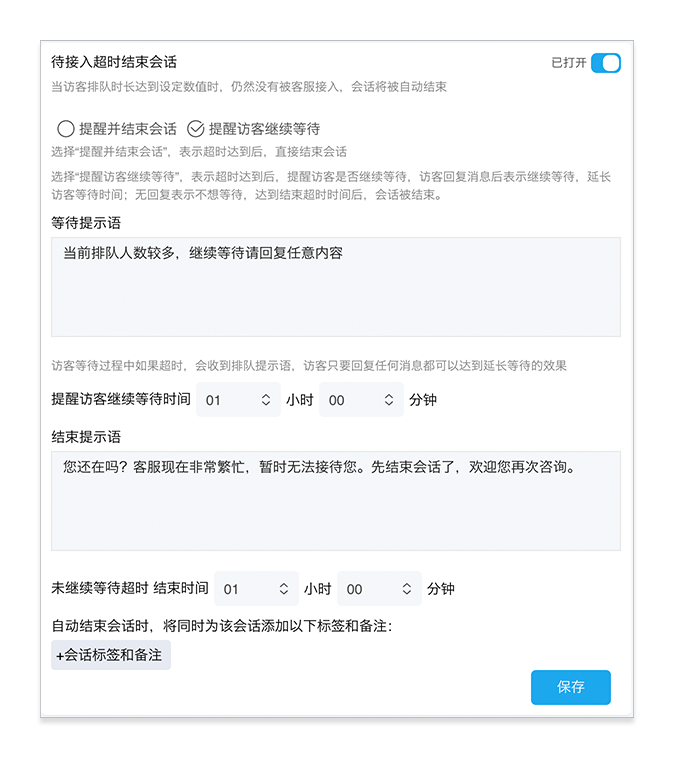
转接会话需要对方确认
如果打开此开关,当客服A转接会话给客服B时,需要客服B接受后才能转接成功,客服B拒绝或超时未响应,转接将失败或失效,会话在客服A端继续保持。
可以自定义转接失效时长。
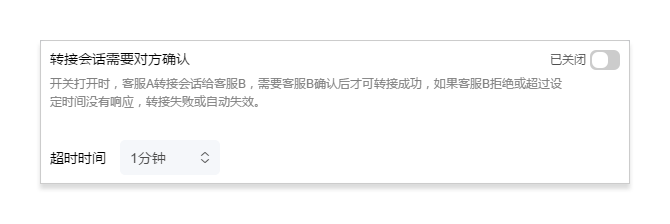
转接会话不发送问候语
默认情况下,当访客的会话被成功转接至其他技能组或客服时,系统自动向访客发送技能组问候语、客服问候语。
若您希望转接会话时不发送技能组和客服问候语,可进入“管理员模式 > 设置 > 系统开关”页面,打开“转接会话不发送问候语”开关。开关打开后,转接的会话被客服接起时,不再向访客发送技能组问候语、客服问候语。

精确统计技能组数据
无论是否开启都会有技能组数据。该开关默认关闭,开关打开时,会话转接页面调整为以技能组分类的窗格,可以将会话转接给技能组或技能组下的客服,保证技能组数据统计更精准。
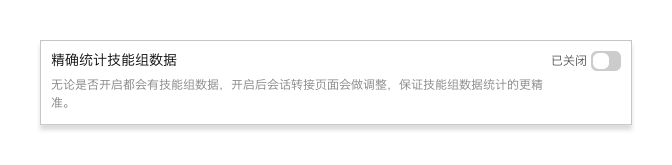
客服自定义最大接待人数
最大接待人数可由管理员或客服本人设置,通过开关控制。
- 当开关打开时,最大接待人数由客服自己设置,管理员不可以设置,仅可以查看结果。
- 当开关关闭时,最大接待人数由管理员设置,客服不可以设置,仅可以查看结果。
注:管理员修改客服的最大接待人数时,发通知给相应客服。
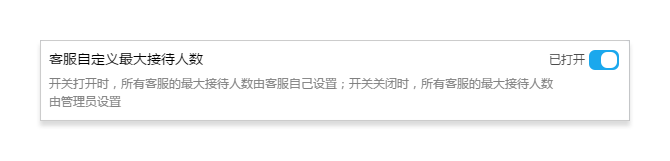
允许客服手动接入会话
管理员可以设置是否允许客服从待接入列表中手动接入会话。开关打开时,客服可以从待接入中手动接入会话;开关关闭时,客服无法从待接入中手动接入会话。管理员始终可以手动接入会话。该开关默认处于开启状态。
当管理员关闭该开关时,客服仍然可以查看“待接入”中的会话,但无法点击“接入”按钮手动接入会话。
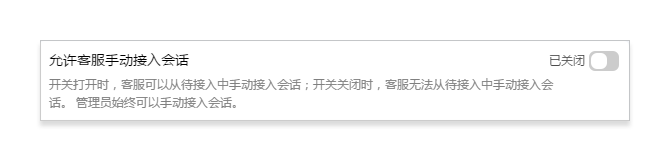
熟客优先
配置将访客发起的会话优先调度给“最后接待过该访客的客服”或“接待该访客次数最多的客服”。该功能默认处于关闭状态。
注:当开启熟客优先调度策略,但没有满足条件的客服时,将根据系统默认规则分配会话。
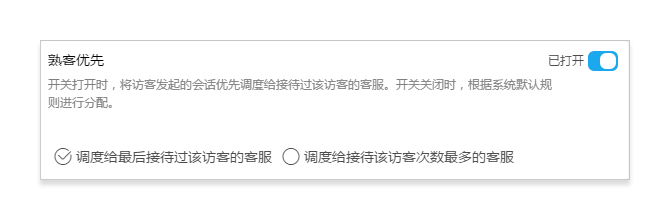
允许客服查看待接入会话详情
开关打开时,在客服模式的待接入页面,点击任意一条会话,可以查看该会话的历史消息。进入“设置 > 系统开关”页面,打开“客服查看待接入详情”开关。该开关默认关闭。
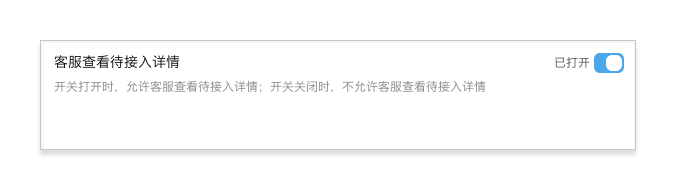
只有技能组的上班时间才自动分配会话
开关打开时,表示在技能组的工作时间将路由到技能组的会话自动调度给该技能组的客服,在技能组的非工作时间结束自动调度。该开关可以与“允许客服手动接入会话”开关配合使用,以便所有客服均只在技能组上班时间接待会话,使工作量分配更加公平。
当技能组使用不同的时间计划时,该功能可以控制自动分配会话的时间与对应技能组的工作时间保持一致。
进入“管理员模式 > 设置 > 系统开关”页面,打开该开关。
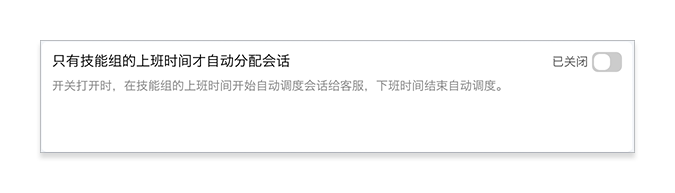
客服可以使用访客中心功能
打开“客服可以使用访客中心功能”开关后,客服可以使用访客中心功能,查看自己接待过的访客的资料及互动记录。该开关默认关闭。
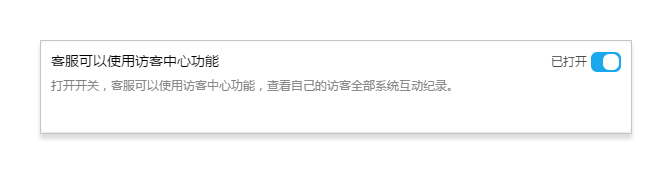
访客新消息排在会话列表顶端
该开关默认关闭。开关打开时,访客发送新消息,该会话主动排在客服的“进行中”会话列表顶端。
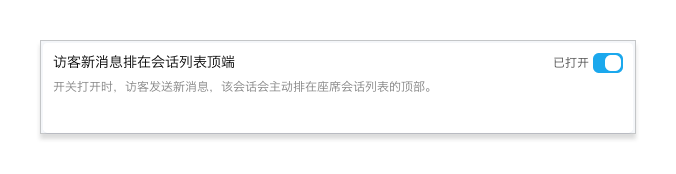
计算客服当前会话工作台显示的时长,最后一条消息可以是访客或客服
该开关默认关闭。关闭时,进行中会话列表仅显示访客最后一次发送消息的时间与当前时间的差异;开关打开时,显示访客或客服最后一条消息的时间与当前时间的差异。
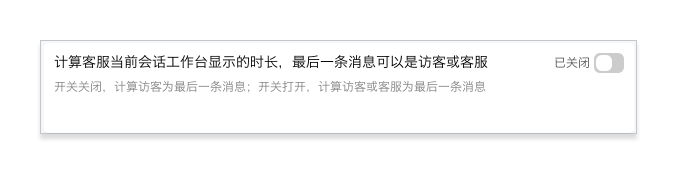
进行中会话界面简洁模式
开启简洁模式后,进行中会话界面将隐藏访客和客服昵称。消息发送时间间隔在一分钟内,时间会合并显示。鼠标在消息上悬停可查看具体的消息发送时间。
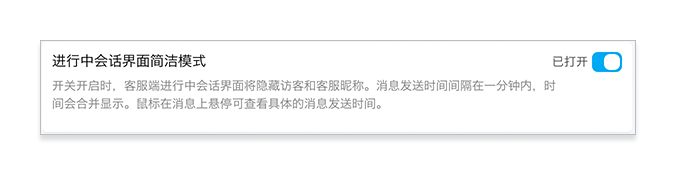
客服添加黑名单需要审批
开关打开后,客服将客户添加黑名单时需要管理员的审批,审批通过后才能加入黑名单。

权限管理
权限管理支持设置多级自定义权限,可以精确控制管理员模式下各模块的各个页面的查看和使用权限。在权限管理页面,管理员可以自定义角色,并设置该角色可以使用的管理员模式和客服模式的页面。
操作方法:
1. 添加角色。进入“管理员模式 > 设置 > 权限管理”页面,点击“添加角色”按钮,输入角色名称,并保存。
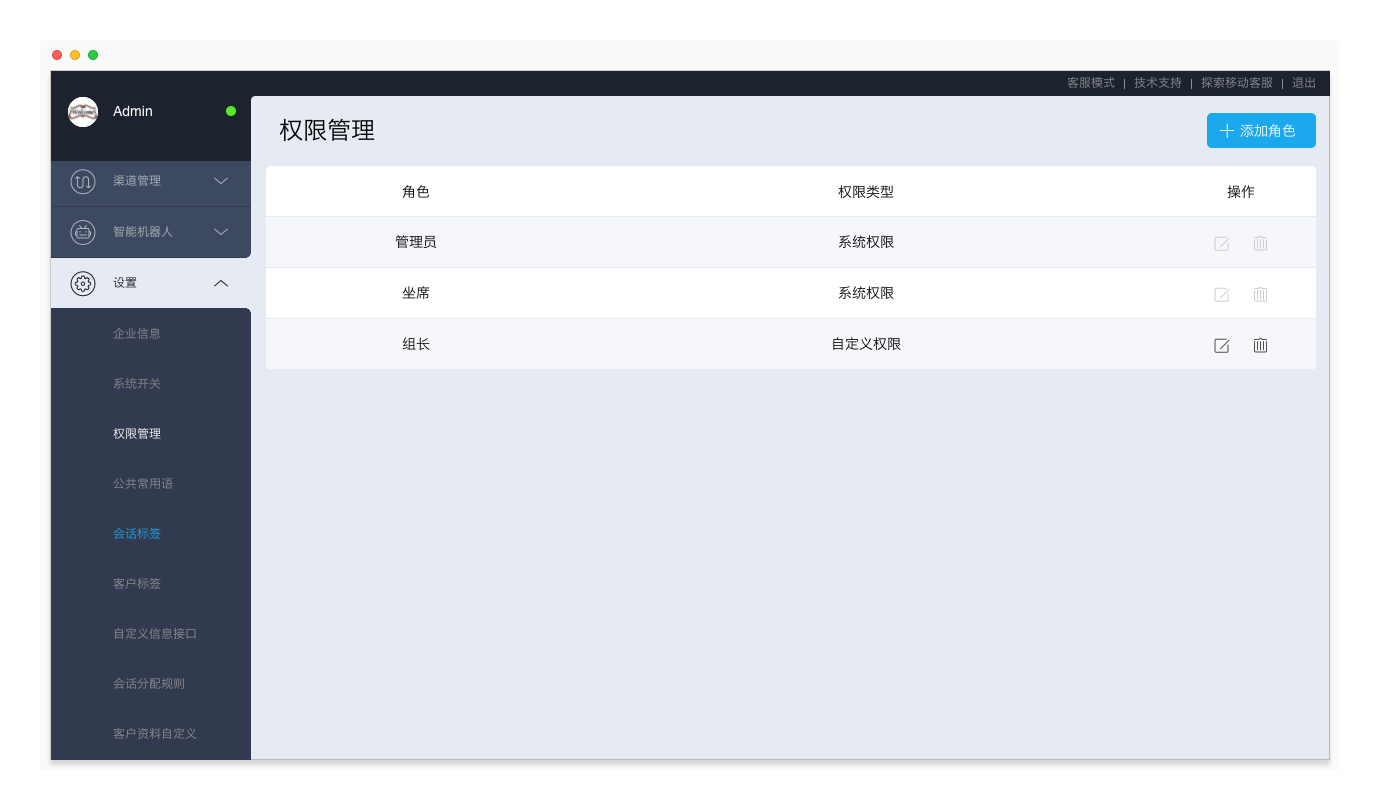
2. 设置自定义角色的页面权限和数据权限。点击新添加的角色,在权限页面勾选该角色可以使用的管理员模式和客服模式的页面,以及页面的数据权限,并保存。
- 赋予角色某个页面“租户”级别的数据权限时,该角色对应的管理员可以查看并操作该页面的所有数据,包括所有技能组的数据。
- 赋予角色某个页面“技能组”级别的数据权限时,该角色对应的管理员只可以查看并操作该页面中自己所属技能组的数据。
管理员模式的以下页面支持设置数据权限:客户中心、历史会话(及页签)、当前会话。
注:如果允许该角色查看“客服模式 > 客户中心”页面,需要同时在“管理员模式 > 设置 > 系统开关”页面打开“客服可以使用访客中心”开关。
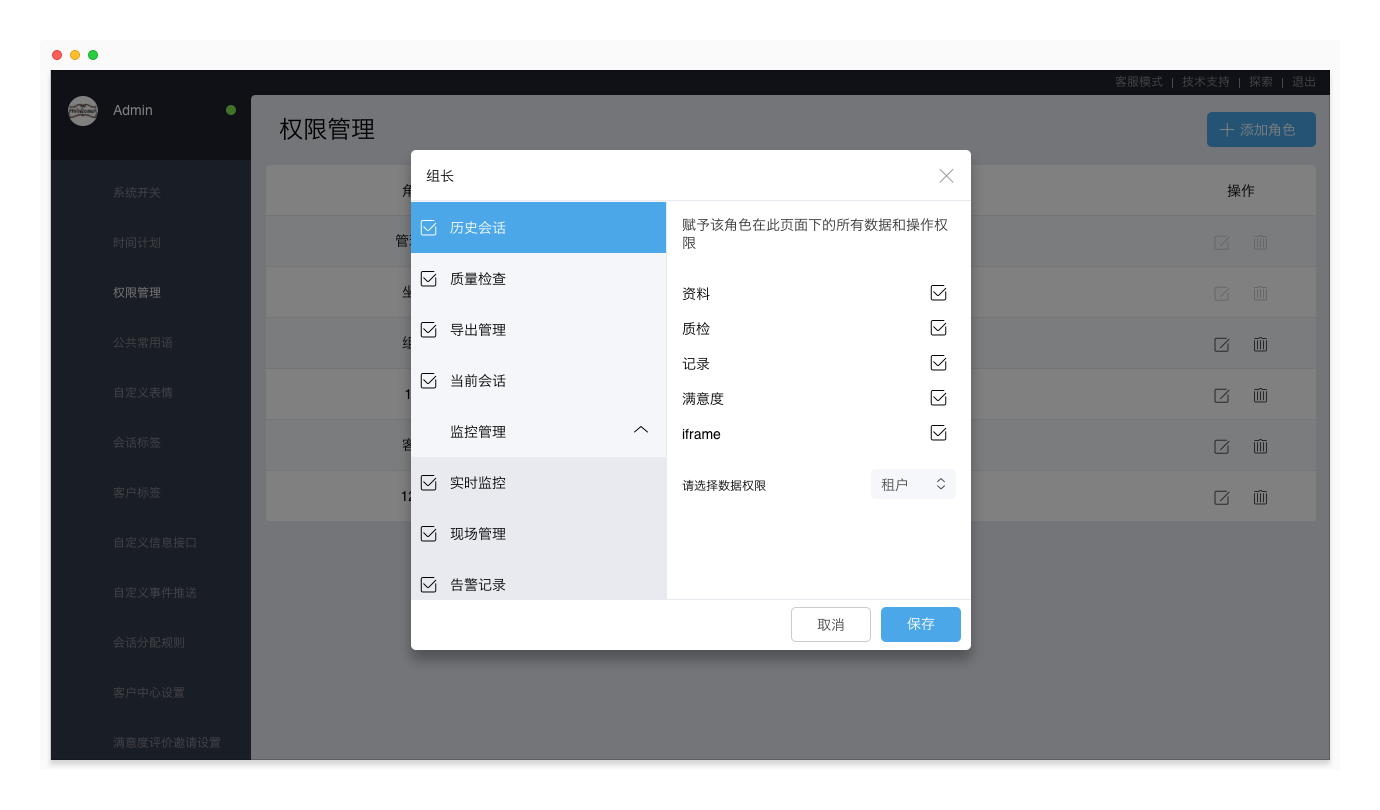
3. 设置客服的角色。进入“管理员模式 > 成员管理 > 客服”页面,设置客服的角色。
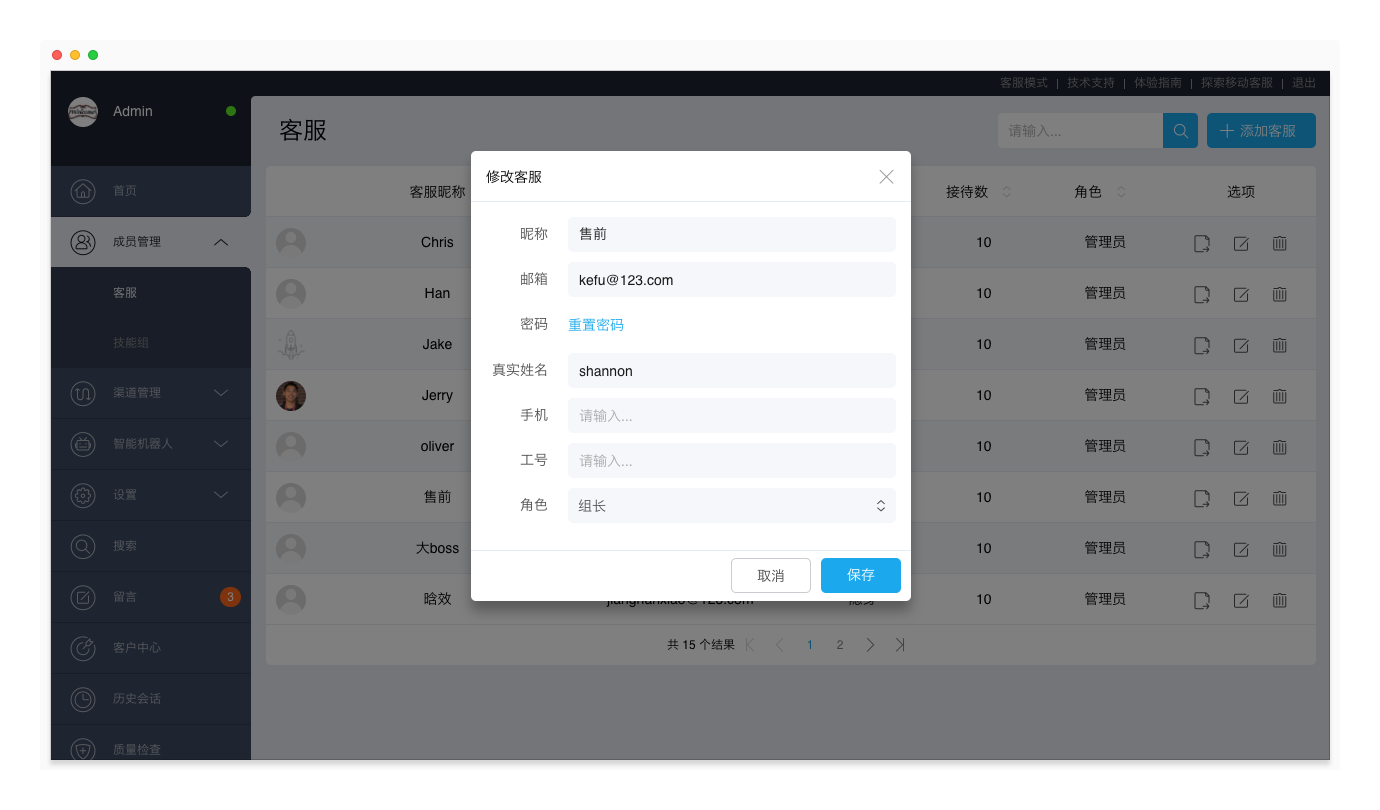
公共常用语
常用语指客服回答访客问题时经常用到的常用话术集。公共常用语由管理员设置,供租户下所有客服使用。
进入管理员模式,选择“设置→公共常用语”,可以为公共常用语添加多个一级分类、在一级分类下添加多个二级分类、并为每级分类添加常用语。
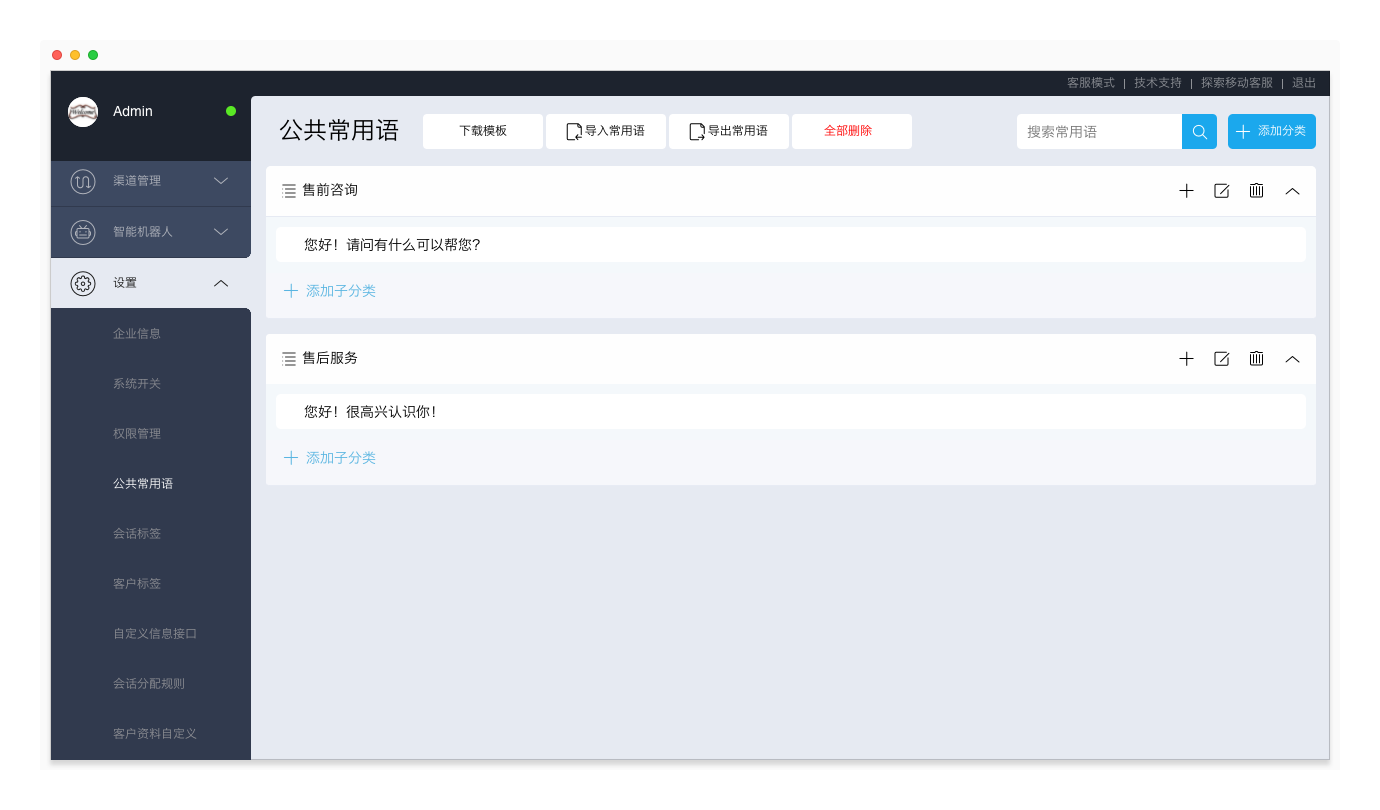
添加公共常用语
在公共常用语页面:
- 点击右上角的“添加分类”按钮,可以添加一级分类;
- 点击一级分类下方的“添加子分类”按钮,可以添加二级分类;
- 点击一级分类标题右侧的加号(+),可以为该一级分类添加常用语;
- 点击二级分类标题右侧的加号(+),可以为该二级分类添加常用语。
公共常用语显示在客服模式的会话页面,普通客服在会话过程中可以使用,但不能编辑。
导入公共常用语
当您已有常用语列表,或需要设置较多常用语时,可以批量导入常用语。
步骤如下:
- 点击“下载模板”,下载公共常用语的模板。
- 按照模板中的示例,填写待导入的常用语,并保存。注:一级/二级分类名称不能超过20个字符,常用语不能超过1000个字符。
- 点击“导入常用语”按钮,将模板中的常用语上传至环信客服云。注:若分类名称超过20个字符,或常用语超过1000个字符,提示导入失败。
会话标签
会话标签指对会话类型进行总结和标注,以便于日后统计分析及跟踪访客需求。系统支持批量导入、导出会话标签,便于管理员对会话标签进行批量整理。
共支持10级会话标签,第一级不超过30个分类,一共不超过1000个标签。会话标签由管理员统一维护,普通客服不可修改,仅可使用。
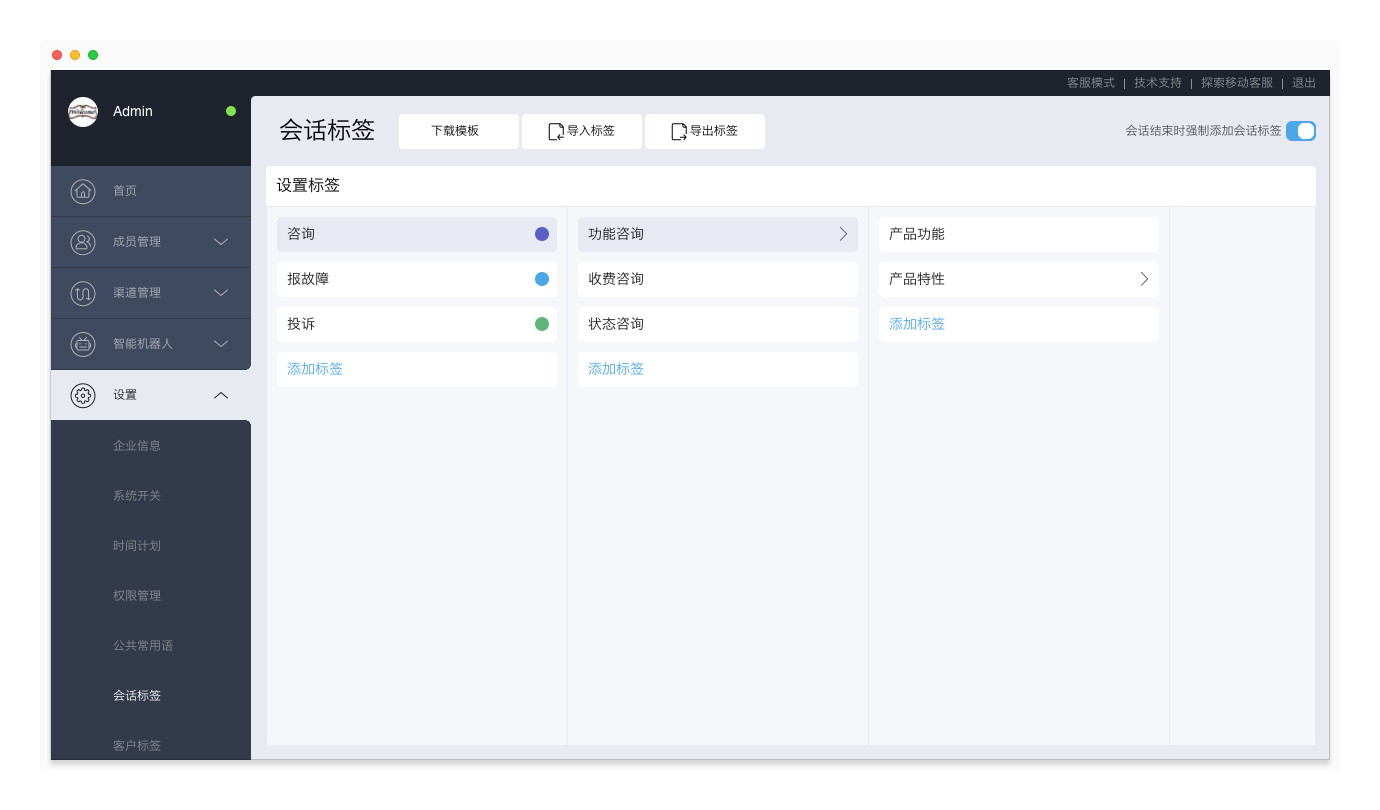
会话结束时强制添加会话标签
- 当管理员打开“会话结束时强制添加会话标签”开关时,客服关闭会话时,必须填写会话标签才可关闭;
- 当管理员关闭“会话结束时强制添加会话标签”开关时,客服可直接关闭会话,无需填写会话标签。
批量导入、导出会话标签
导入会话标签:
- 进入“设置 > 会话标签”页面,点击“下载模版”按钮,下载会话标签模版。
- 根据模版示例,添加分类和会话标签,并保存。
- 在会话标签页面,点击“导入标签”按钮,导入编辑后的文件。
注:导入会话标签时,一级会话标签(系统已存在的和导入文件内的一级会话标签总数)不能超过20个。如果导入文件内包含已存在的会话标签或重复的会话标签,系统提示重复数量,并只导入不重复的会话标签。
满意度评价邀请设置
会话结束自动发送满意度评价邀请
当会话过程中客服未发送过评价邀请,或访客未主动评价过,则会话结束时,系统将自动发送评价邀请到访客端。
可针对不同渠道单独设置是否开启该功能。开启该功能后,可以进一步选择仅机器人接待会话时,是否自动发送满意度评价邀请。
满意度评价菜单项序号显示为倒序
在微信、微博等渠道,满意度评价内容是数字型菜单,序号顺序默认为正序。打开开关时,菜单的序号顺序为倒序。
多次满意度评价只取第一次
在APP、网页访客端,客户可以进行多次满意度评价。开关打开时,系统只取第一次满意度评价的结果。
系统自动结束的会话不推满意度评价
开关打开时,因访客超时未回复、不活跃超时而自动结束的会话,系统不会自动推送满意度评价邀请。
满意度评分共享给会话中的所有客服
当会话由多名客服接待时,客户给出的满意度评价默认由所有参与会话的客服共享。根据业务需要,您也可以设置满意度评分只属于最后一名接待会话的客服。
满意度邀请提示语
支持修改默认的满意度邀请提示语,对网页、微信、微博渠道生效。App端暂时不支持。
评分选项设置
满意度评分选项,允许自定义星级对应的文字提示,支持为星级添加标签。
访客端:
若设置评分选项的文字提示和标签,访客端收到评价邀请后,选择满意度评分,需要再次选择标签。
注:网页、微信、微博端支持显示设置的文字提示和标签;app端暂时不支持。
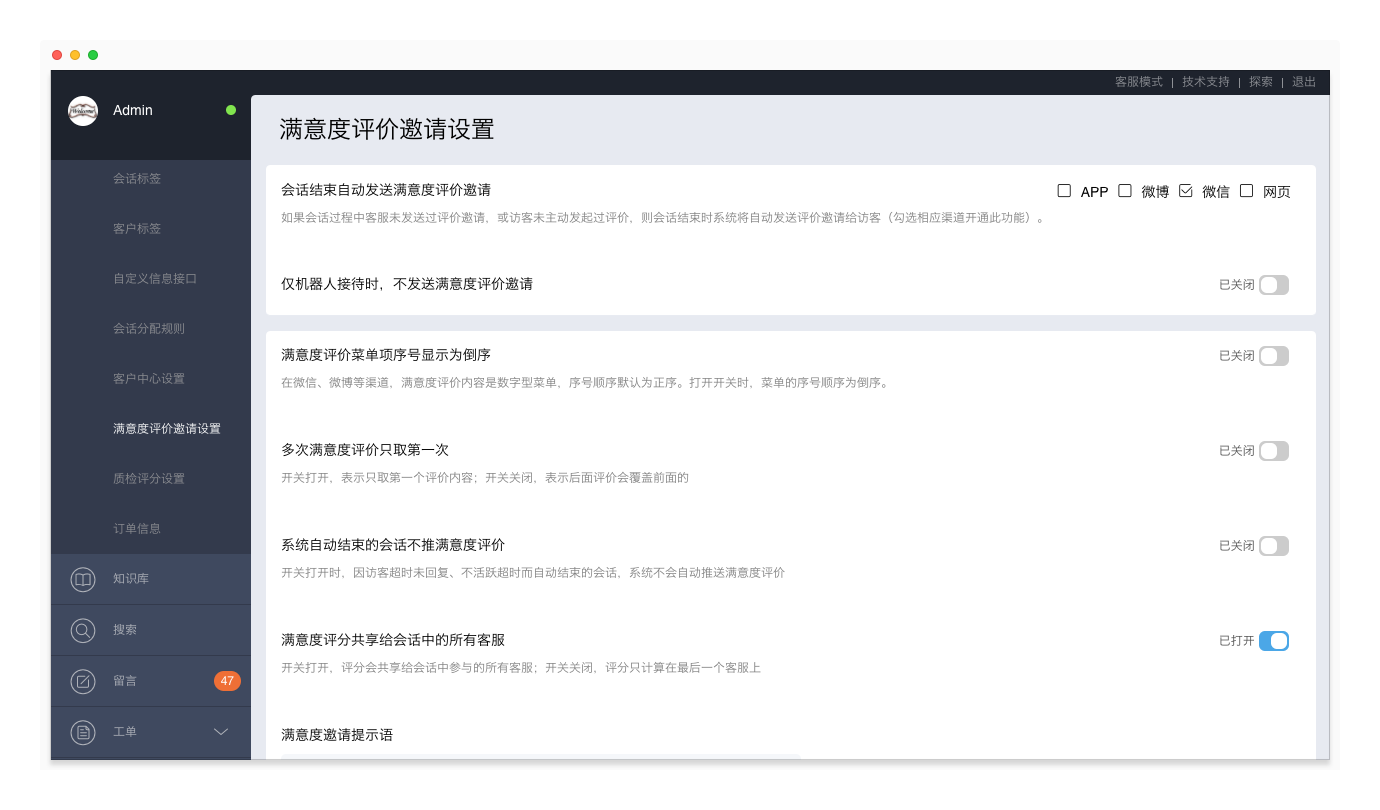
质检评分设置
支持管理员设置人工质检评分项,包含会话质检的相关项目和分值。系统自动根据所有项目的分值计算出总分值,并进行总分值的统计。
统计质检评分时,系统自动将质检总分值分为5级(见下图“质检分布统计”页签),并将每级的占比展示在工作质量页面的质检评分分布图里。
注意:修改质检评分设置后对统计立即生效,建议在月初设置质检评分项,以便从当月开始质检统计使用新的质检评分标准。
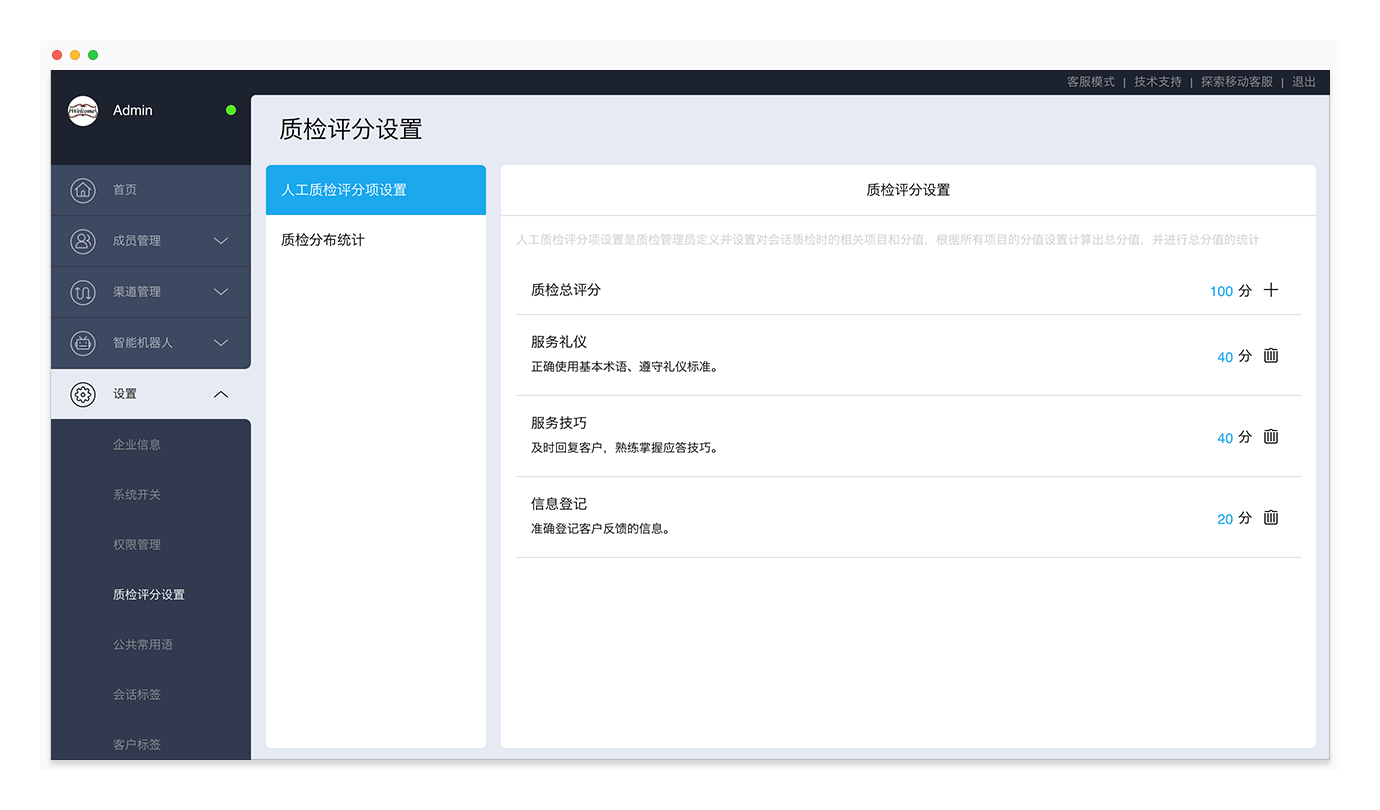
设置好人工质检评分项后,质检员即可使用新的评分项对会话进行质检。
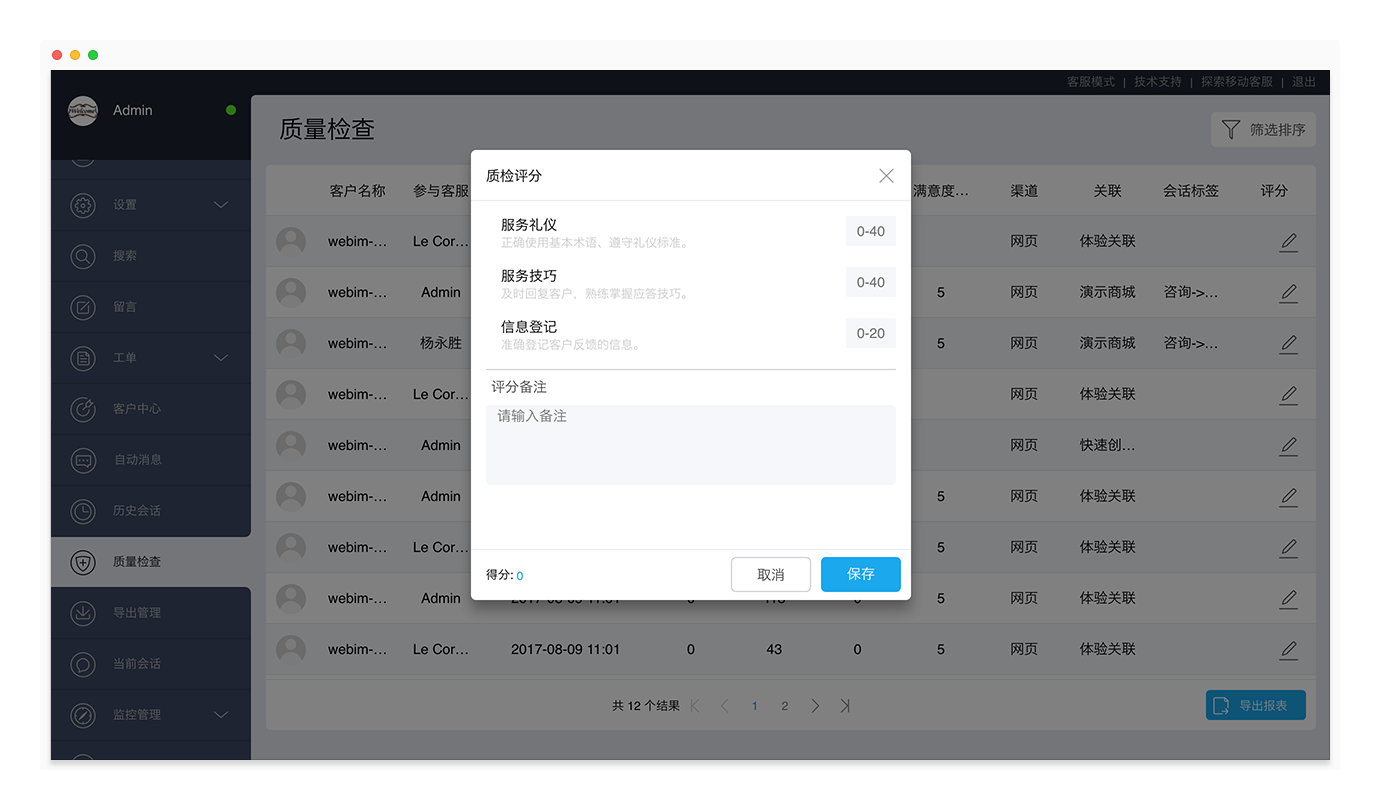
关键字匹配
支持为访客消息、客服消息中的关键字设置“正则表达式”或“关键字匹配”,以及相应的执行动作(提示消息、发送通知、发送告警等)。当关键字匹配成功时,系统根据设置的匹配规则执行对应的动作,如自动回复一条消息给客户或在会话窗口显示预设的消息提醒客服等。使用关键字匹配功能,可以帮助客服和机器人更加灵活、快速、准确地解答客户的问题。
关键字匹配功能为标准版增值服务、旗舰版基础功能。如需开通,请提供租户ID并联系环信商务经理。
提示消息
进入“管理员模式 > 设置 > 关键字匹配”页面,点击“添加关键字匹配规则”,填写规则名称、选择消息设置规则条件(正则表达式)和执行动作(在坐席端提示消息,或,在坐席和访客端提示消息),并保存。
- 在坐席端提示消息:在会话窗口显示预设的消息提醒客服,消息仅对客服可见。
- 在坐席端和访客端提示消息:以调度员身份将设定的消息发送给客户,消息对客户和客服可见。
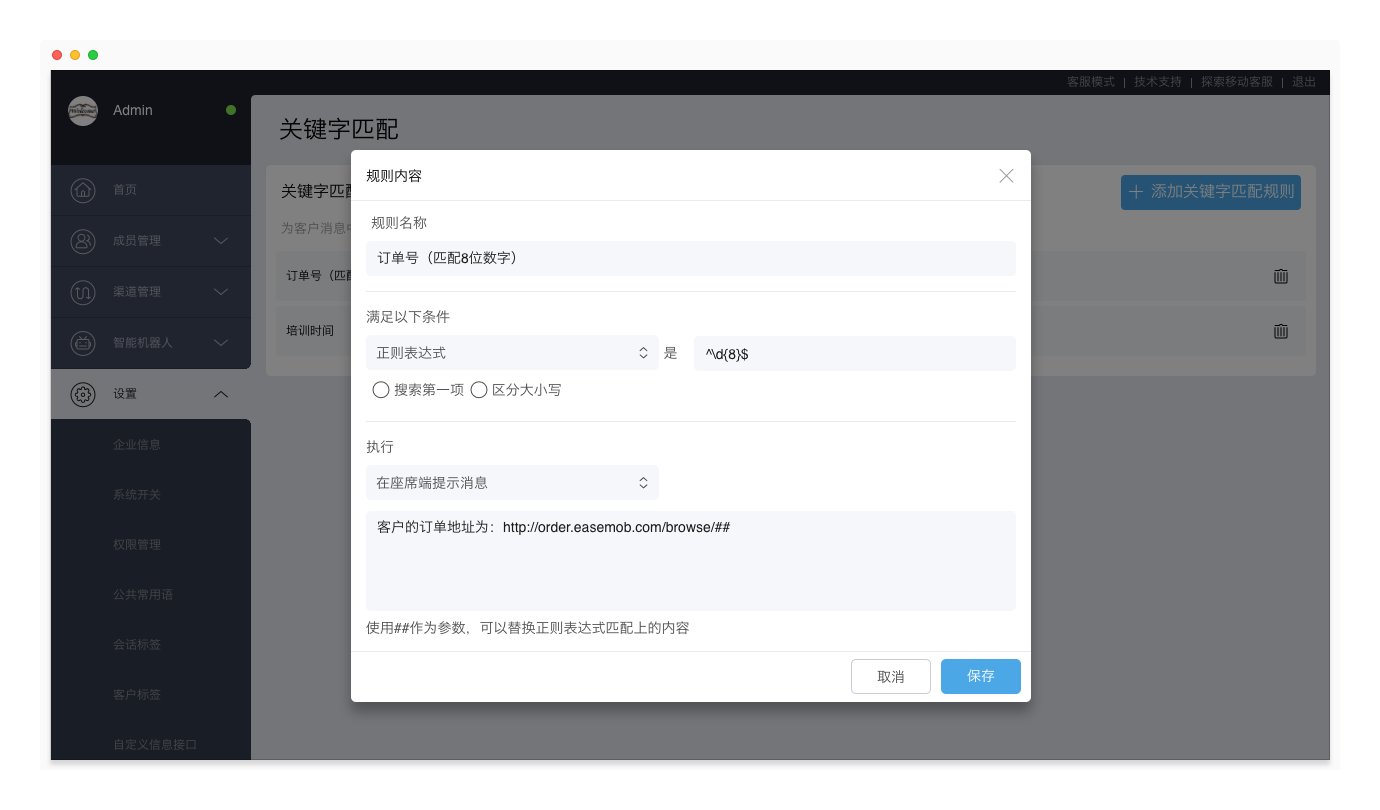
在坐席端提示消息示例:
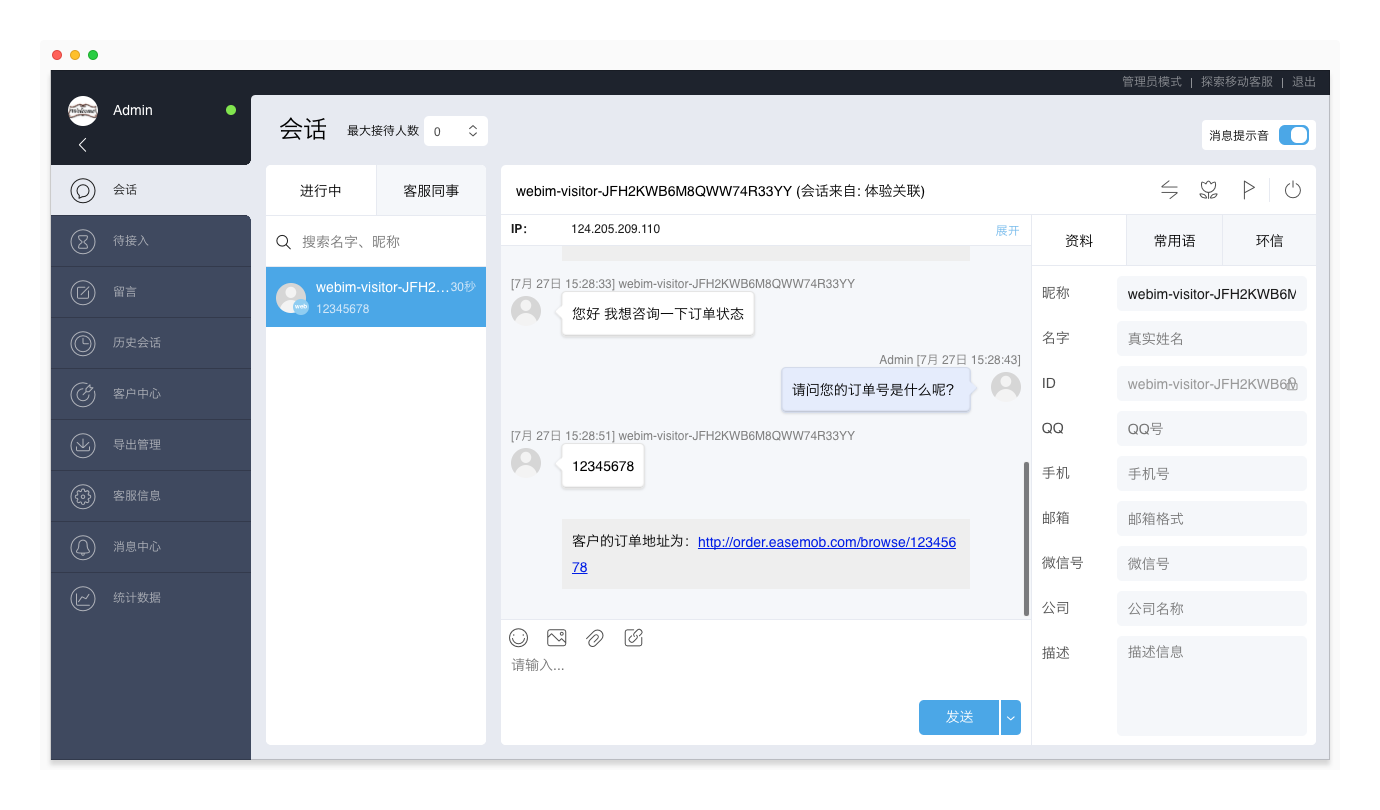
在坐席端和访客端提示消息,访客端示例:
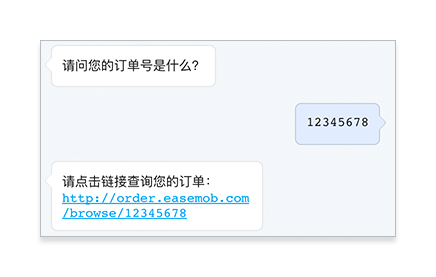
发送告警
- 进入“设置 > 关键字匹配”页面,点击“添加关键字匹配规则”按钮。
- 填写规则名称,选择消息来源为“访客消息”。
- 在“满足以下条件”一栏,填写关键字,用英文逗号分隔开。
- 在“执行”一栏,选择“发送事件到告警记录面板”,选择告警级别,并保存。
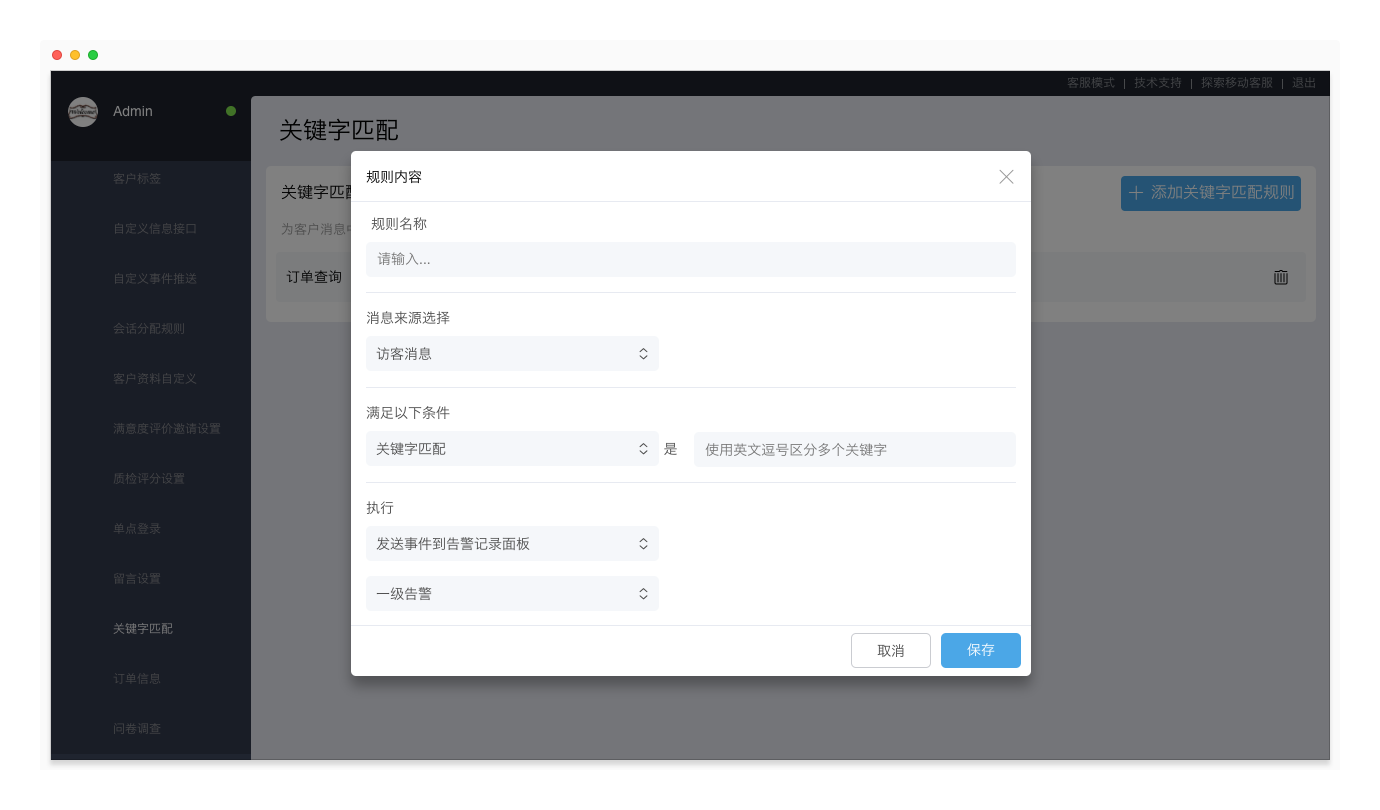
过滤坐席消息
支持设置关键字匹配规则,过滤包含特定关键字的坐席消息。被过滤的坐席消息不会发送给客户,同时,系统自动生成一条告警提醒管理员。该功能用于管理企业的敏感词,确保包含敏感词的消息不会传递给客户。
过滤坐席消息:
- 进入“设置 > 关键字匹配”页面,点击“添加关键字匹配规则”按钮。
- 填写规则名称,选择消息来源为“坐席消息”。
- 在“满足以下条件”一栏,填写关键字,用英文逗号分隔开。
- 在“执行”一栏,选择“消息过滤”,选择告警级别,并保存。
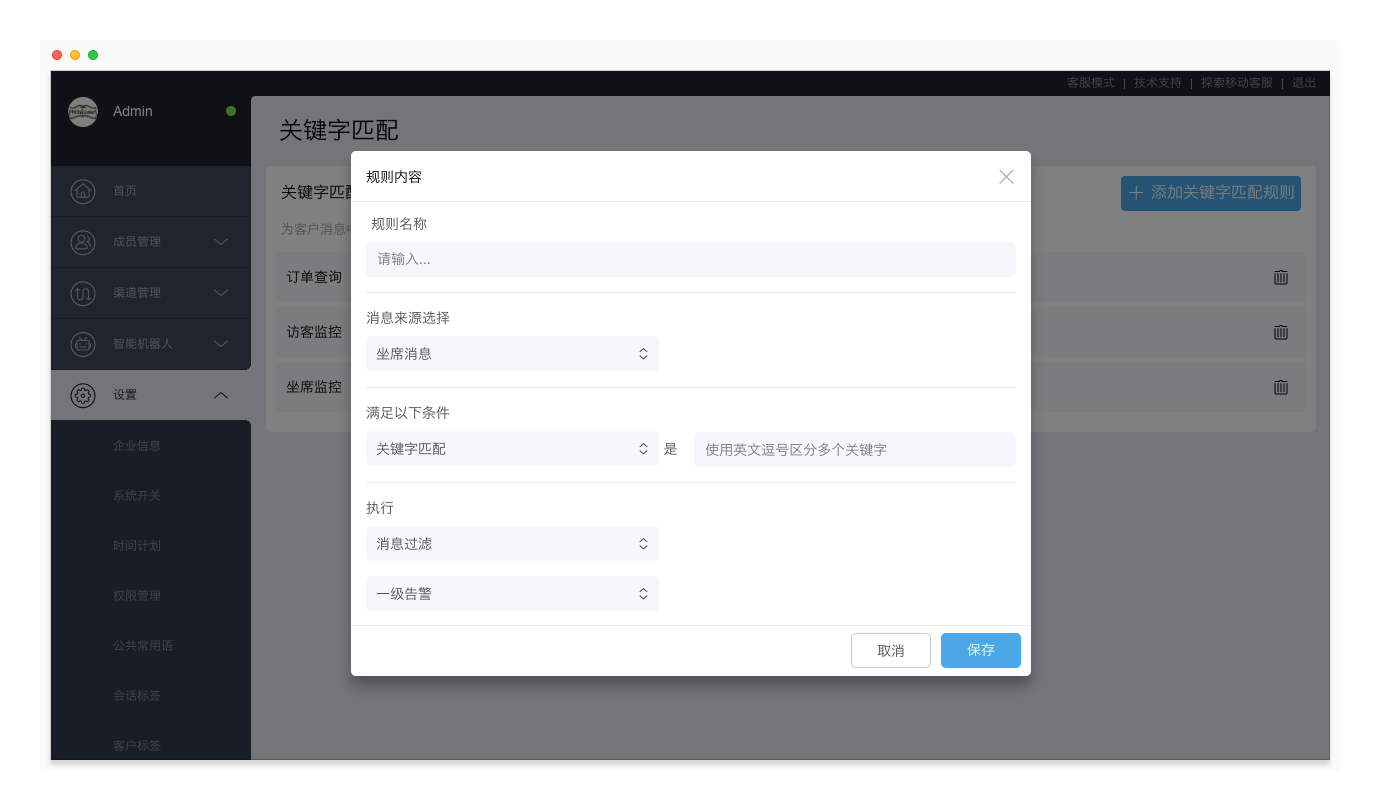
查看告警:
设置消息过滤规则后,当客服发送包含对应敏感词的消息时,系统提示消息发送不成功,并向管理员发送一条告警。被过滤的消息不会进入历史会话。
进入“监控管理 > 告警记录”页面,查看消息过滤的告警,及消息匹配的关键字。告警记录页面显示当天所有告警。
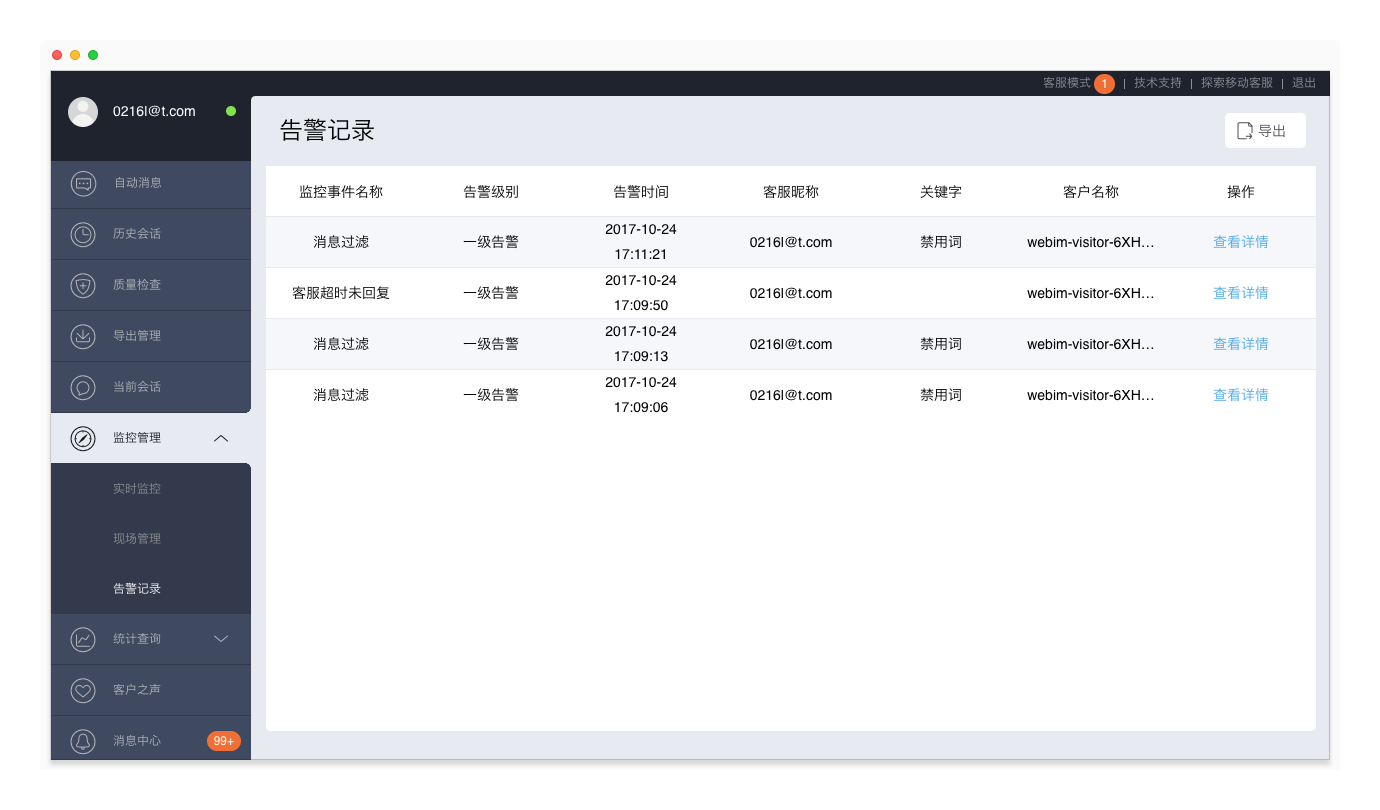
自定义信息接口
自定义信息接口页面支持同时设置两个Iframe窗口,并支持向Iframe窗口传递客户消息内容。可用于CRM系统对接等场景。
第一个Iframe窗口默认展示在客服模式会话、历史会话页面以及管理员模式历史会话、质量检查页面;第二个Iframe窗口仅展示在客服模式的会话页面。
进入“管理员模式 > 设置 > 自定义信息接口”页面,填写窗口名称、URL、加密密钥(可选),设置是否同时加密系统自带参数(可选)、是否同步客户消息内容(可选),并保存。
参数加密:
- 加密密钥:用于对自定义的客户信息参数进行加密,参考:CRM系统对接
- 同时加密系统自带参数:使用上述加密密钥对系统默认传递的参数进行加密
同步客户消息:
- 同步客户消息内容:将进行中会话的访客消息(文本、图片等)投递给Iframe页面,Iframe页面可以根据实时同步的访客消息实现知识库的自动筛选/查询,智能推荐话术等功能;切换会话时,会自动投递切换后的会话中最新一条访客消息,Iframe页面可以根据访客消息内容决定是否同步更新。

自定义事件推送
通过自定义事件推送,客服系统可将会话和客服相关信息以回调方式自动推送到其他系统。这些事件可应用到多种使用场景,如计算排队时长等。
设置自定义事件推送:
- 开通“自定义事件推送”功能。
- 进入“设置 > 自定义事件推送”页面,点击“创建事件推送”。
- 填写自定义事件名称、接收事件的服务器地址,勾选需要推送的事件,并保存。
推送的事件为JSON格式,关于事件的消息体示例及说明,请参考:自定义事件推送。
注:自定义事件推送功能为标准版/旗舰版增值服务。如需开通,请提供租户ID并联系环信商务经理。